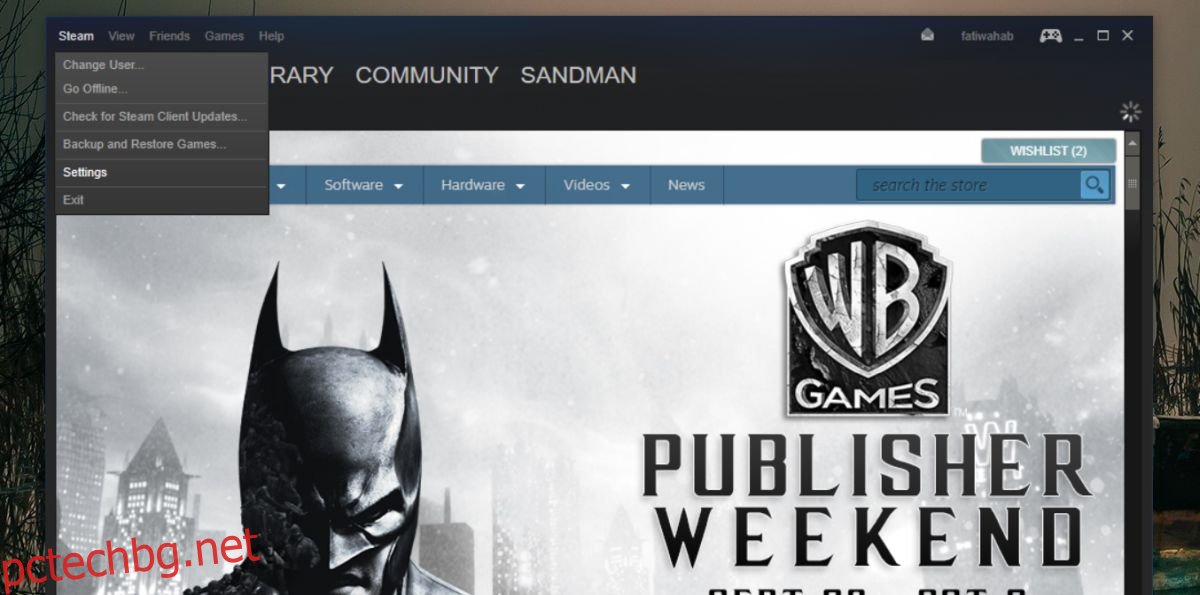Компютърните игри срещу конзолните игри са забавен дебат, ако искате да опитате да загубите няколко приятели. Това, за което по-малко хора могат да спорят, е дали трябва да се придържате към клавиатура и мишка, за да играете игри, или да използвате контролер. Ако предпочитате контролери, можете да вземете Xbox контролер или просто да използвате обикновен, извън марката. Ако използвате обикновен контролер, можете да го накарате да емулира Xbox контролер. Ако обаче имате истинската сделка, трябва да се забавлявате да играете игри на вашия компютър. Контролерът на Xbox рядко има проблеми. Въпреки това, понякога Xbox контролерът може да се появи като мишка и/или клавиатура в Windows. Ако това се случи, е трудно да го използвате, за да играете игри. Ето един начин да коригирате Xbox контролер, открит като мишка и клавиатура.
Това може да се случи по различни причини. Опитайте да деинсталирате драйвера за контролера и да го инсталирате отново, за да видите дали това решава проблема. Можете да деинсталирате драйвера от диспечера на устройства в Windows 10. Ако това не работи, проблемът може да е свързан със Steam.
Поправете Xbox контролер, открит като мишка и клавиатура
Steam е страхотен в по-голямата си част и приложението му за компютър се опитва да играе добре с Xbox контролери. Всъщност той има специална настройка за него. За съжаление, тази конкретна настройка може да е причината Xbox контролер да се появява като мишка или клавиатура.
Отворете Steam и от елемента от менюто Steam отидете на настройките на приложението.
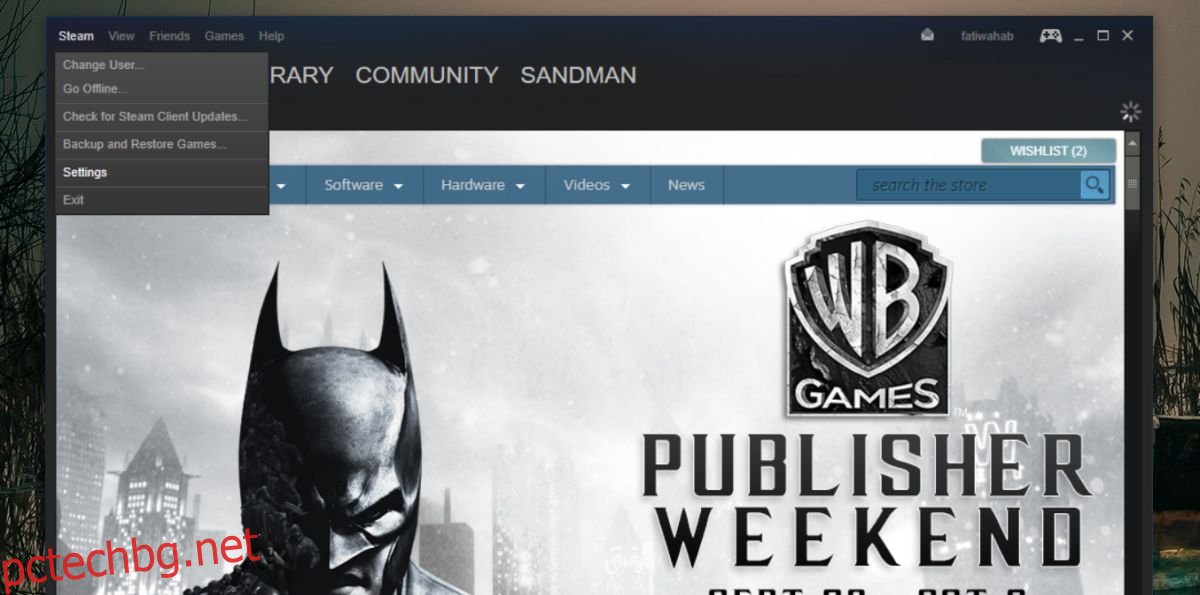
В прозореца Настройки изберете раздела Контролер. Щракнете върху бутона „Общи настройки на контролера“. Като алтернатива просто щракнете върху бутона на контролера в горния десен ъгъл до бутона за минимизиране на прозореца.
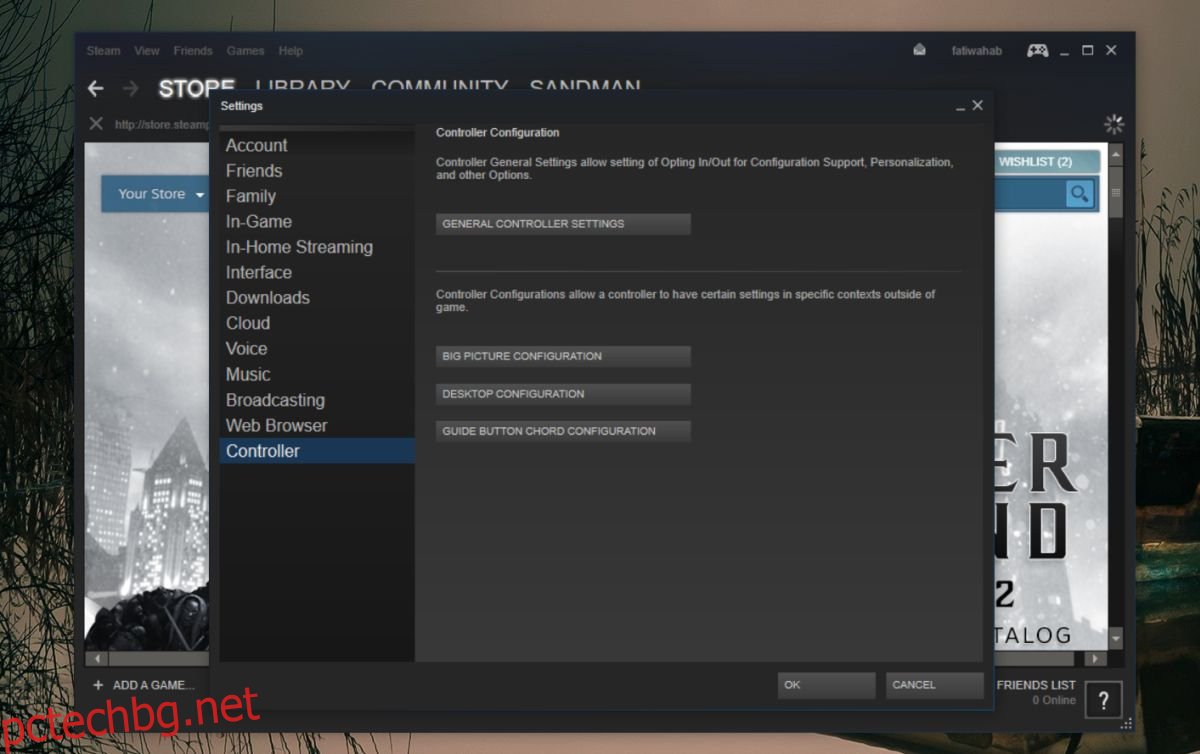
На екрана с общи настройки премахнете отметката от „Поддръжка на конфигурация на Xbox“. Това трябва да реши проблема и Windows ще спре да мисли, че вашият контролер е мишка или клавиатура.
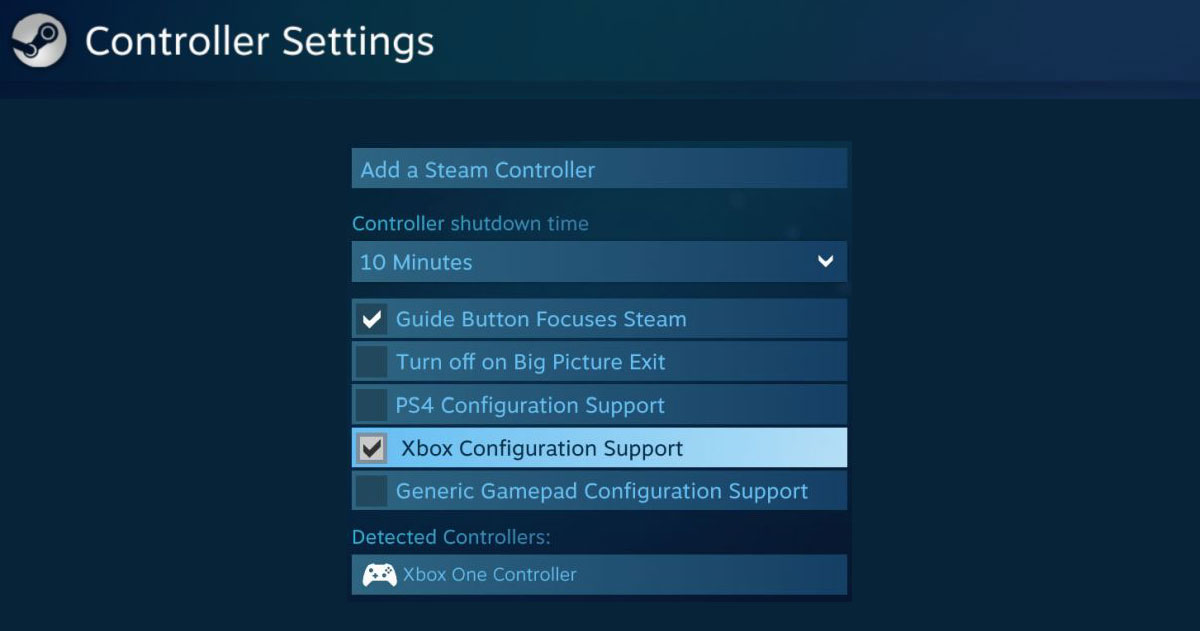
Тази корекция обаче може да има страничен ефект; ако използвате контролера за игра на Steam игри, може да не работи добре. Ако случаят е такъв, тогава ще трябва да превключите тази настройка в зависимост от типа игра, която играете, т.е. да я активирате, когато играете игра на Steam, и да я деактивирате в противен случай.
За добра мярка рестартирайте системата си, след като деактивирате тази опция. Ако проблемът продължава, опитайте да деинсталирате и инсталирате отново устройството, както и да премахнете/изключите контролера и да го свържете отново.
Това трябва да работи за Xbox контролер, но също така си струва да опитате, ако използвате различен тип контролер и изпитвате същия проблем с него.